在开始创建前,请先在你的电脑中设置好使用由DHCP服务器来分配DHCP信息地址,详细请看你电脑中配置TCP/IP的介绍。
1、创建DHCP服务器地址共享地址的指导
共享IP地址除了你创建的常用私有地址外还可以包含多个你已经从你的ISP中购买来的公网IP地址,局域网网管经常在他们的网络上为我们建立私有IP地址,详细请“查看网络地址转换”中有关私有IP地址的介绍。你可以创建在2个以上最多可以达到254个共享IP地址,例如你可以配置为只有一个从192.168.2到192.168.1.255的共享IP地址段,或者有二个如下范围的共享IP地址段:
共享1:192.168.1.3到192.168.128(因为USB占用了一个IP地址192.168.1.2)
共享2:192.168.1.129到192.168.1.255
同一共享IP地址段的IP地址可以分配到你的LAN计算机(使用以太网接口连接的)和一台USB口连接的计算机中使用,它们的接口可以长期用在同一子网中,如果应用有改变你也可以创建另外一段共享IP地址来使用,如:
●ADSL的以太网(eth-0)和USB(usb-0)口在不同的子网中,详看IP基础中有关子网的介绍。
●你的LAN设置有二个子网
●你仅有一个子网,但你想使用不连续IP地址段(比如在一个共享地址段中禁用某个地址)
仅当计算机的接口在同一子网中时DHCP服务器才会从共享IP地址中分配IP地址到这台计算机来建立连,例如,假设分配给以太网接口和USB接口的IP地址是分放在二个不同的子网中,如下:
eth-0: IP地址 192.168.1.1 子网掩码 255.255.255.0
usb-0: IP地址 192.168.2.1 子网掩码 255.255.255.0
使用这种配置时,你可以创建以下二个共享地址:
共享 0: 192.168.1.2 到 192.168.1.11
共享 1: 192.168.2.2 到 192.168.2.2
仅当同一子网的接口的计算机连接到DHCP服务器时它才会自动分配“共享0”地址到计算机作为它们LAN口(eth-0)地址,同样,“共享1”地址则分配到使用USB连接的计算机中。
2、添加DHCP服务器共享地址段
使用以下的方法创建一个共享地址段:
(1)、如果DHCP服务器设置页还没有显示在当前页上,请点击“局域网”标签,然后在任务栏中点击“DHCP服务器”
在ADSL中可能预设有二个地址段,在表中每段显示一行,也可能是空白没设有的。
(2)、点击 ,会弹出一个“DHCP服务器地址群 - 添加”页。
(3)、输入起始IP地址值、 结束IP地址值和必需的子网掩码,还有其它一些有必要输入的值。
●起始/结束IP地址:指定共享段和最低的最高的IP地址,最大范围可达254个地址。
●Mac 地址:仅当想指定一个特殊的IP地址到一台特定的计算机(即你想创建一个动态分配地址之外的IP地址)时才要使用这个框,这个IP地址将会分配给符合这个Mac 地址(Mac 地址是由生产厂商指定的在网络上的设备每台都是唯一的硬件ID号码)的计算机上才能使用,如果你在这里输入Mac 地址,你必须把起始和结束IP地址框中输入同一IP地址。
●子网掩码:在共享IP地址范围内有关网络的每个IP地址的指定部份和使用主机部份,对于网络掩码和LAN网络掩码的介绍,请看IP基础,你可以使用子网掩码来区分那一个共享IP地址段用来分配到你LAN(叫子网)中那个计算机组中的。
●域名:用来指明一个子网包含的共享IP地址名的由用户自定的名称
●网关地址: 计算机的默认网关地址它用来接收这个共享IP地址段的IP地址的,如果没有指定这个值 ,那么在设备上的合适的LAN (eth-0) 或USB (usb-0)口地址将会分布到每台电脑上作为它的网关地址,依靠网关地址来对每台电脑进行链接。请看配置IP路由器中网关地址的介绍。
●DNS/SDNS 地址:这个系统域名服务器IP地址用在计算机从共享IP地址中接收IP地址的,DNS把你在网页浏览器中输入的公用互联网名翻译成与它等同数字IP地址,这个服务器最典型的是联络你的ISP进行翻译。
●SMTP。。。SWINS 地址(选项):ADSL的IP地址为计算机从共享IP地址中接收IP地址来执行不同的任务服而服务的,(如SMTP,或者简单的邮件发送协议,服务器使用电子邮件传送)请向你的ISP询问它们的地址。
(4)、当你已经填好这个共享IP地址段时,点击。
(5)、会显示一个暂时的确认页表明已经添加共享地址成功。
(6)、在任务栏中点击DHCP模式 ,在后面设定DHCP模式中便可以按说明来启用DHCP服务器了。
(还有你的网卡的IP地址你可以设为这个共享IP地址段中的任何一个你想使用的IP地址,也可以选择让电脑自动获得IP地址,即由ADSL的DHCP服务器在你每次连接上ADSL或交换机/集线器时从它当时未分配的共享IP地址中自动分配一个给你的电脑使用,这样你每次上网的LAN IP地址都可能是不同的)
添加示例: 如我想给我的LAN中的16台电脑使用的,如下: DHCP服务器地址群 - 添加 DHCP地址群信息
起始地址:
End IP 地址:
Mac 地址: : : : : :
子网掩码:
域名:
网关地址:
DNS 地址:
SDNS 地址:
SMTP 地址:
POP3 地址:
NNTP 地址:
WWW 地址:
IRC 地址:
WINS 地址:
SWINS 地址:
修改后得如下结果:
3、查看、修改、和删除共享IP地址段
查看、修改、和删除现有共享IP地址段,在DHCP服务器设置页,然后在共享地址表中点击相应行的图标。
●要删除共享IP地址段,点击,然后提交你的更改。
●要一个共享IP地址段上查看详细资料,点击,将会显示你添加这个共享地址时你输入的所有同样信息的页面。
●要修改共享IP地址段,点击,在显示DHCP共享服务器-修改页上,你可以更改一个共享IP地址的关联域名或者打开/关闭它,一般当你创建一个共享IP地址时它的缺省值是打开的。
当你完成更改后点击,使用保存功能将你的修改保存到固态存储器中(详看保存你的更改和重启设备)。
4、在共享IP地址中禁用某个IP地址
如果你有一些IP地址指定给一台设备固定使用的,或者其它一些原因你不想使它在你的网络中使用,你可以在共享IP地址段中将它禁用。
在DHCP服务器设置页上在你想要修改的相应IP地址的相应行中点击,在DHCP共享服务器-修改页中在禁用IP框中输入你想要禁用的每个IP地址并点击,当你输入完后点击,使用它的提交功能来保存你的更改到固态存储器中。
示例:我想禁用IP地址192.168.1.14,修改后如下表:
DHCP服务器地址群信息
起始地址: 192.168.1.2
End IP 地址: 192.168.1.17
子网掩码: 255.255.255.0
域名: 旖旎DHCP服务器
网关地址: 192.168.1.1
DNS 地址: 0.0.0.0
SDNS 地址: 0.0.0.0
SMTP 地址: 0.0.0.0
POP3 地址: 0.0.0.0
NNTP 地址: 0.0.0.0
WWW 地址: 0.0.0.0
IRC 地址: 0.0.0.0
WINS 地址: 0.0.0.0
SWINS 地址: 0.0.0.0
状态: Enabled
Excluded IP: 192.168.1.14
5、查看当前IP地址分配情况
当你的ADSL在你的LAN中充当一台DHCP服务器时,它会保存有一些有已经分配给你的计算机的IP地址的记录,要查看当前IP地址分配表,在DHCP服务器设置页中点击 .
DHCP服务器地址表列举了一些当前分配给LAN电脑的IP地址,对于每个分配的IP地址,这个表格列举了以下信息。
●IP地址:在共享IP地址中已经分配的IP地址。
●子网掩码:分配地址关联的子网掩码,它可以识别地址的网络ID和主ID部份。
●Mac地址:已经配置的设备的硬件ID数字。
●共享地址开始:共享IP地址的最低界限(说明共识地址从那个号码开始的)。
●地址类型:有静态或动态,静态指IP号码已经永久分配到一台特定的硬件设备上的;动态指这个IP号码是临时分配给设备一段时间。
●保持时间:设备的左边是它使用分




























 粤公网安备44030402000391号
粤公网安备44030402000391号






